![Templates]()
Alles in eine ZIP
Wie Du bestimmt schon gesehen hast, sind hier die Designs in einer bestimmten Weise dargestellt. Der Suchende kann sich einfach nach Kategorien und Farben orientieren und so sein Wunschtemplate finden. Dies ist auch bei den Kauftemplates so. Jetzt ist aber die Frage, wie brauchen wir was.
Dein Template in HTML
Sende uns dein Template was Du für Website Baker erstellt hast in HTML. Das heißt, Du hast dein Template auf einer WB Installation am laufen. Suche dir eine Seite die du gerne zeigen möchtest und speichere diese (vom Browser Mozilla aus) - (als index.html) in einem Ordner den du (templatename-html) nennst. Füge die nötigen Strukturen mit bei, wie Ordner images, css und js Dateien. Öffne die index.html und lösche alle Pfade die zu deiner Domain führen oder zum media Verzeichnis von deinem Website Baker. Bearbeite die index.html so, dass du diese anschließend offline in einem Browser sehen kannst. Somit hat auch derjenige, der dein Template kauft oder vom Server läd, eine index in der er auch mal in den Quellcode blicken kann, um zu sehen wie Du das ein oder andere gebaut hast.
Dein Template in PHP
Lege einen zweiten Ordner an den du (php) nennst. In diesem legst du die .zip Datei die der User später zum installieren für sein Website Baker Content Management System verwendet.
Template Preview
Erstelle ein Preview, also Bild in 500 x 500 Pixeln zur Vorschau, wie denn dein Template aussieht.
Fertig zum versenden?
Wenn du nun alles fertig hast, legst Du einen Ordner an den du so nennst wie dein Templat heißt. Natürlich kannst Du diesen Schritt auch als aller erstes machen :-) Lege nun also in diesen Ordner deine (templatename-html), den Ordner php in dem deine .zip ist, ein Preview und natürlich deine Lizenzbedingungen als eine Textdatei. Bei Fragen kannst Du uns auch gerne kontaktieren.
Wir freuen uns auf dein Template!
zurück




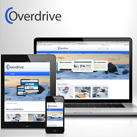
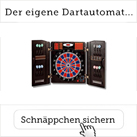







Kommentare
Beitrag kommentieren